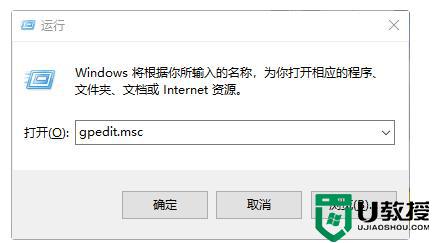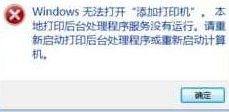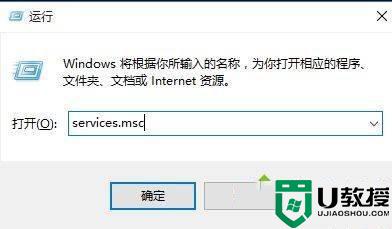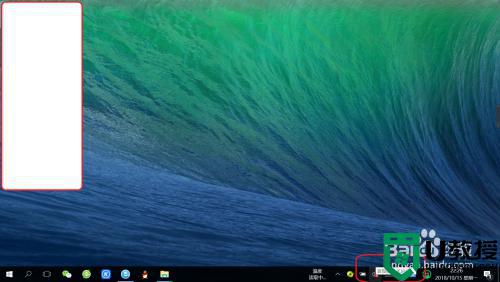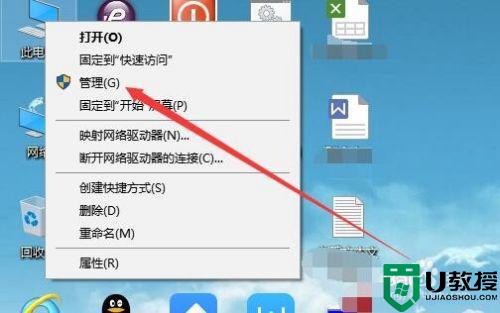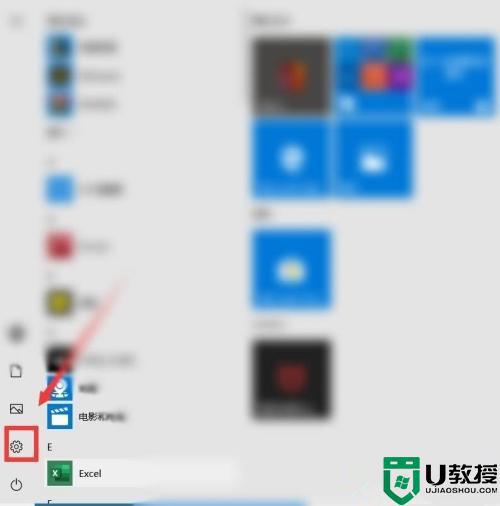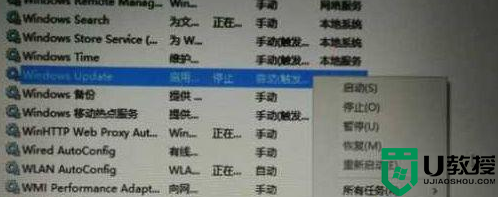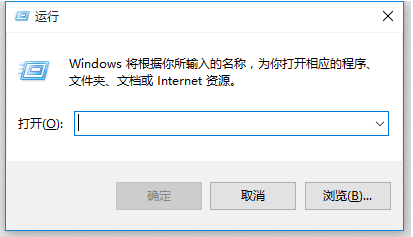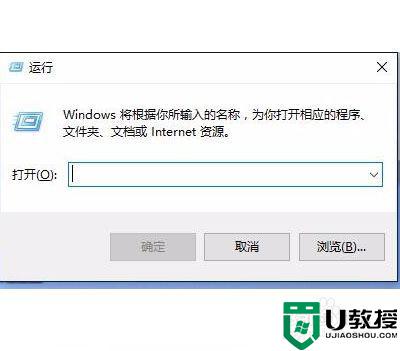win10所有服务被禁用导致程序无法运行怎么办
时间:2021-05-28作者:mei
电脑运行不同的程序都必须要开启相应的服务,有些用户不小心手误操作禁用所有服务,导致大部分应用都无法开启,怎么办?别担忧,大家可以再次开启一下win10系统所有服务,本篇教程来说下具体设置步骤。
具体方法如下:
1、按“ Win + R”组合键,打开运行框。
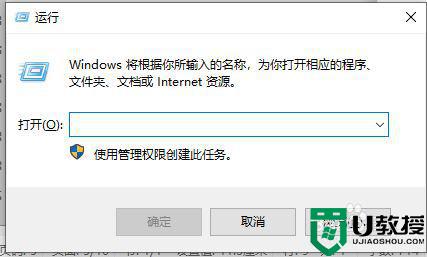
2、输入“ msconfig”,然后单击“确定”。
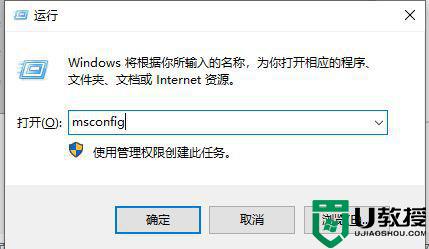
3、切换[服务]选项卡,单击“全部启用”,单击“应用”并确认。
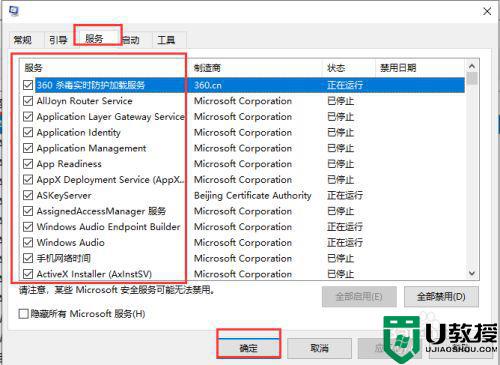
4、在运行框中输入DCOMCnfg,然后单击“确定”。
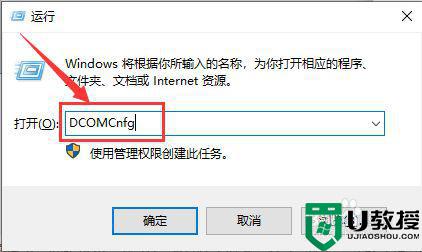
5、依次单击左侧:组件服务-计算机-我的电脑-DCOM配置。
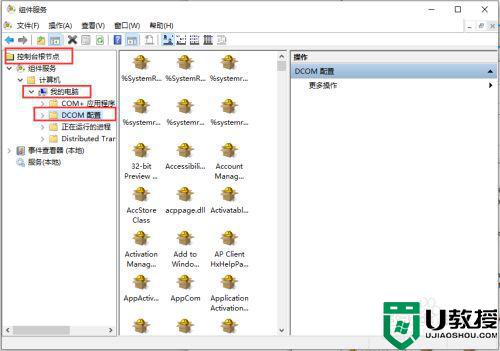
6、在右侧找到“ netprofm”,单击鼠标右键,单击“属性”。
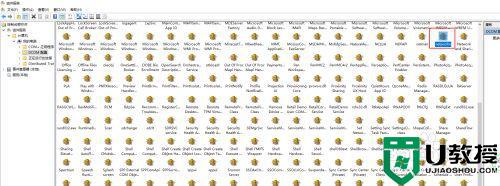 7切换到[启动和激活权限],然后单击“自定义”按钮
7切换到[启动和激活权限],然后单击“自定义”按钮
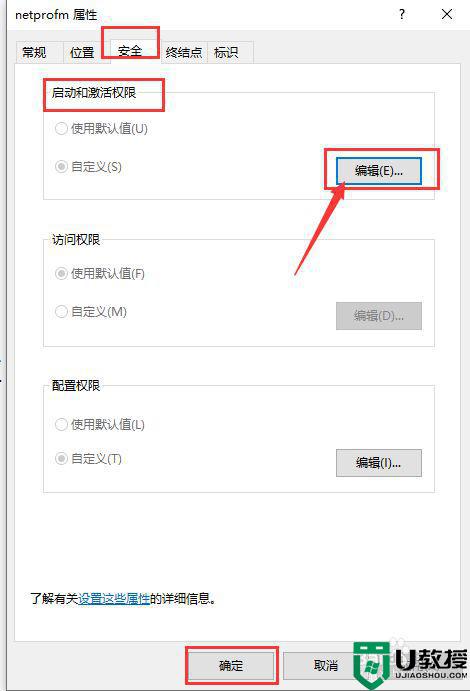
8、单击组件服务框左侧的“服务”,右键单击右侧的“Network List Service”,然后单击“启用”。
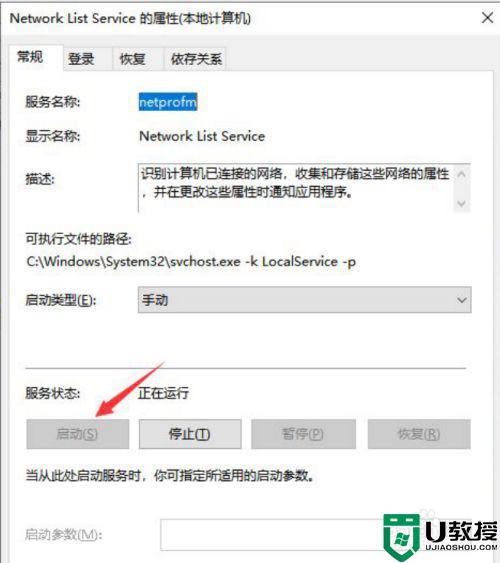
以上图文详解win10恢复被禁用的所有服务,简单操作之后,服务状态就恢复正常运行状态了。